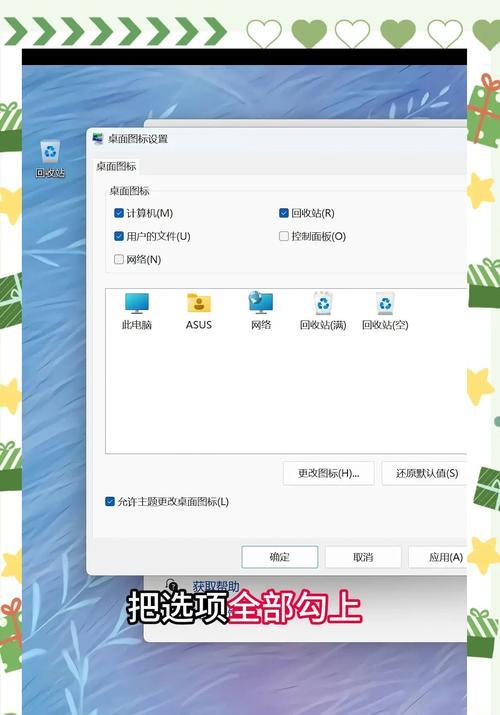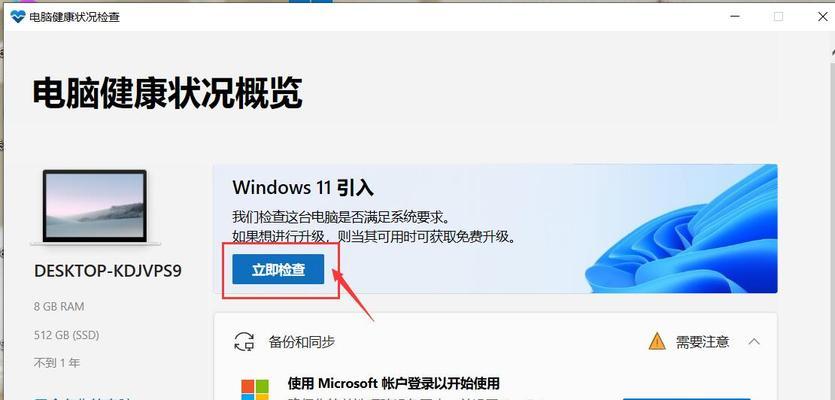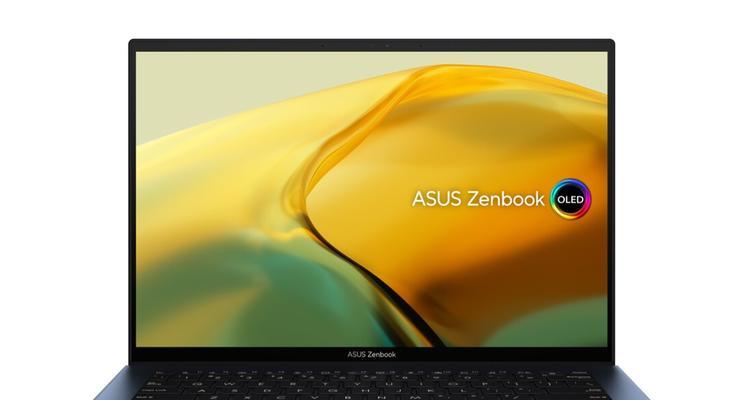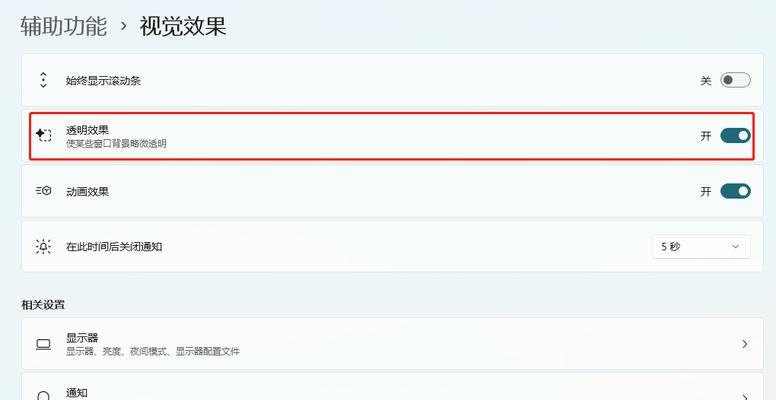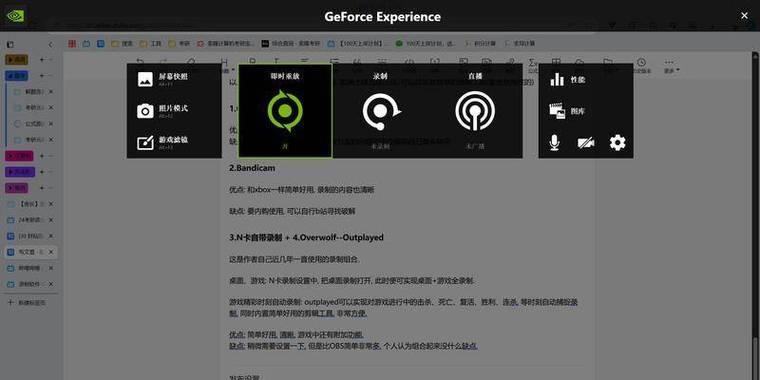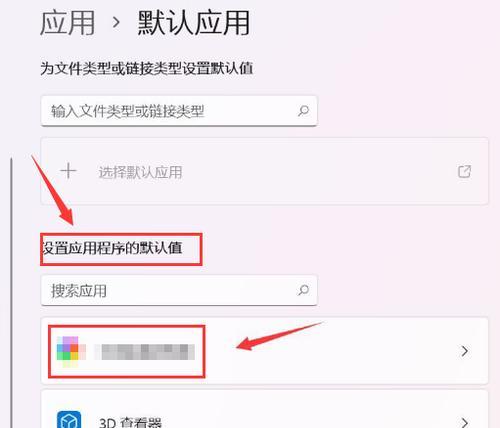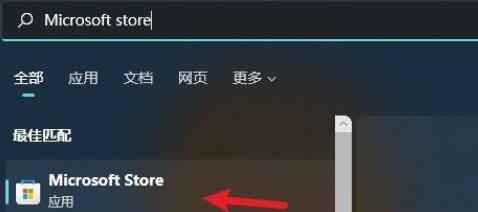win11重置电脑开机密码的步骤是什么?
游客 2025-04-17 16:40 分类:数码知识 17
为何需要重置开机密码?
在使用Windows11操作系统时,为了保护个人数据的安全,用户常常会设置开机密码。但有时由于忘记密码、密码过于复杂或者其他原因,用户需要重置密码以访问系统。本文将向您展示如何在Windows11上重置电脑的开机密码。请确保遵循以下步骤来进行安全且有效的密码重置,同时保证数据的安全不被侵犯。
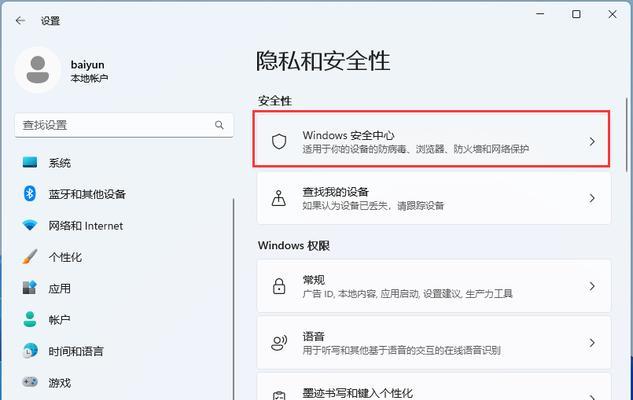
如何重置Windows11开机密码?
1.使用Microsoft账户重置密码
如果您设置了Microsoft账户并将其与电脑同步,使用账户重置密码是一个简单快捷的方法。
步骤:
1.在登录界面,点击右下角的“我忘记了密码”选项。
2.输入您的Microsoft账户邮箱地址,然后点击“下一步”。
3.按照屏幕上的提示,完成电子邮件验证或手机验证码验证。
4.设置一个新的密码,并确认输入。
5.按“完成”后,使用新设置的密码登录Windows11。
请记住,此方法仅适用于使用了Microsoft账户登录Windows11的用户。
2.使用本地账户重置密码
如果您的账户是本地账户,那么可以使用以下步骤:
步骤:
1.在登录界面,点击屏幕左下角的“电源”按钮,然后按住键盘上的“Shift”键不放,选择“重新启动”。
2.当电脑重启后,选择“疑难解答”>“高级选项”>“命令提示符”。
3.在命令提示符中,输入以下命令并按回车键:
```
netuser
```
此命令将列出您电脑上所有的账户名称。
4.找到您想重置密码的账户名称后,在命令提示符中输入以下命令:
```
netuser[用户账户名][新密码]
```
请将`[用户账户名]`替换为您的账户名,将`[新密码]`替换为您想要设置的新密码。然后按照提示操作。
完成以上步骤后,您就可以使用新设置的密码登录Windows11了。
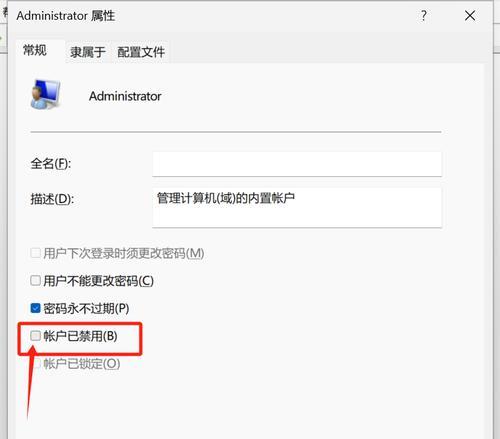
常见问题与实用技巧
常见问题:
忘记Microsoft账户信息怎么办?
如果您忘记了Microsoft账户或密码,可以在登录页面选择“我忘记了密码”后,按照忘记密码的流程恢复账户访问权限。
重置密码后无法登录怎么办?
如果重置密码之后仍然无法登录,可能是系统识别了新的密码信息有延迟。建议您等待一段时间后再次尝试,也可重启电脑再试一次。
实用技巧:
为了避免未来忘记密码,您可以考虑写在安全的地方或使用密码管理器。
定期更换密码有助于提高账户的安全性,但请确保新密码的强度足够。
如果是公司或机构的电脑,建议联系IT支持部门进行密码重置。
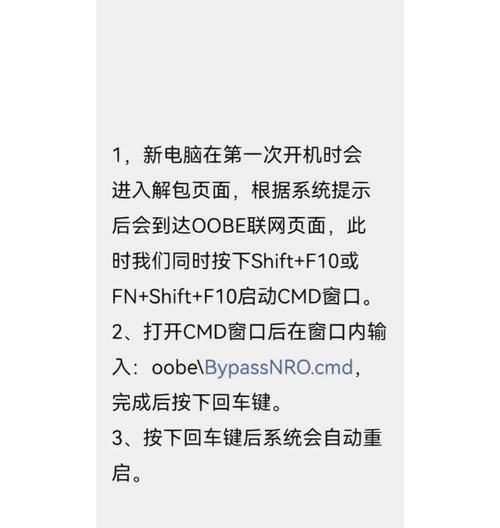
结尾
重置Windows11的开机密码是一个相对直接的过程,无论是使用Microsoft账户还是本地账户,关键在于确保操作时的准确性。本文详细介绍了两者的主要步骤,用户应根据自身情况进行选择。确保在操作过程中遵循指导,以免造成不必要的数据丢失或账号安全问题。如果在操作过程中遇到任何疑问,您可以参考我们提供的常见问题解答和实用技巧,或咨询专业的技术支持。综合以上,重置密码时细致谨慎,确保您的数据安全和个人账户的隐私性。
版权声明:本文内容由互联网用户自发贡献,该文观点仅代表作者本人。本站仅提供信息存储空间服务,不拥有所有权,不承担相关法律责任。如发现本站有涉嫌抄袭侵权/违法违规的内容, 请发送邮件至 3561739510@qq.com 举报,一经查实,本站将立刻删除。!
相关文章
- 最新文章
-
- 联想笔记本的小红点怎么关闭?关闭小红点的正确步骤是什么?
- 笔记本电脑KBBL接口是什么?
- 华硕笔记本如何进入bios设置?
- 苹果笔记本盒盖状态下如何设置听音乐?
- 坚果投影仪推荐使用哪些播放器软件?如何下载安装?
- 倒持手机拍照的技巧和方法是什么?
- 电脑红绿黑屏怎么办解决?有哪些可能的原因?
- 联想电脑尖叫声音大解决方法?
- 如何设置投影仪进行墙面投影?
- 如何阅读电脑主机配置清单?哪些参数最重要?
- 假装拍照模块手机拍摄方法是什么?
- 监控维修笔记本电脑费用是多少?服务流程是怎样的?
- 笔记本电源键配置如何设置?设置中有哪些选项?
- 笔记本电脑键盘卡住怎么解开?解开后键盘是否正常工作?
- 超清小孔摄像头如何用手机拍照?操作方法是什么?
- 热门文章
- 热评文章
- 热门tag
- 标签列表